如何重做戴尔老电脑的系统(详细教程帮助您重新安装戴尔电脑系统)
戴尔电脑作为一家享有盛誉的计算机品牌,拥有众多忠实的用户。然而,随着时间的推移,老旧的戴尔电脑也面临着系统运行缓慢、软件不兼容等问题。本文将为您提供一份详细的教程,指导您如何重新安装戴尔电脑系统,使其焕发新生。

准备工作
在进行系统重装之前,我们需要进行一些准备工作。备份您的重要文件和数据,并记录下您的软件许可证信息和驱动程序下载链接。
获取安装媒体
在重新安装戴尔电脑系统之前,您需要准备一个安装媒体,可以是光盘、USB闪存驱动器或下载的映像文件。通过访问戴尔官方网站或联系戴尔客户支持,您可以获得适用于您电脑型号的操作系统安装媒体。
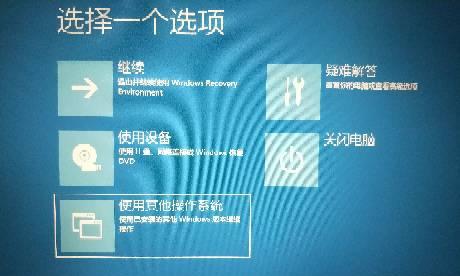
设置启动顺序
在重新安装系统之前,您需要修改电脑的启动顺序,以便从安装媒体启动。通过按下启动时的特定键(通常是F12)进入引导菜单,并将安装媒体选项移到首位。
进入安装界面
重启电脑后,您将进入操作系统安装界面。按照屏幕上的指示选择您的语言、时区和键盘布局等设置。
选择重新安装选项
在安装界面中,您将看到两个选项:“升级”和“自定义”。为了重新安装系统,请选择“自定义”选项。

删除原系统分区
在自定义安装选项中,您将看到一个包含您电脑硬盘分区的列表。选择原系统所在的分区,并点击“删除”按钮,确认删除该分区。请务必备份您的数据,因为删除分区将导致数据丢失。
创建新系统分区
在删除原系统分区后,您将看到一片未分配的空间。选择该空间,并点击“新建”按钮来创建一个新的系统分区。
格式化和安装新系统
选择新系统分区后,点击“格式化”按钮来清除原有数据。完成格式化后,点击“下一步”按钮开始安装新的操作系统。
安装驱动程序
当新系统安装完成后,您需要安装相应的驱动程序以确保硬件正常运行。您可以从戴尔官方网站下载并安装适用于您电脑型号的驱动程序。
更新和激活系统
在驱动程序安装完成后,您需要通过Windows更新来更新系统以获取最新的补丁和功能。此外,确保您的操作系统激活以享受全部功能和安全保护。
恢复软件和数据
在重新安装系统后,您可以恢复备份的软件和数据。通过安装之前备份的软件并将数据文件复制回原来的位置,您可以恢复您的工作环境。
安装必要的安全软件
在重新安装系统后,为了保护您的电脑免受恶意软件和病毒的侵害,您需要安装一个可靠的安全软件。选择一款权威的杀毒软件,并进行及时更新和全面扫描。
定期维护和清理
为了保持戴尔电脑的最佳性能,定期进行系统维护和清理是必不可少的。定期清理临时文件、卸载不再使用的软件,并使用磁盘清理工具进行磁盘整理和错误检查。
延长电脑寿命
重装系统可以延长戴尔电脑的使用寿命。当您的戴尔电脑变得缓慢且运行不稳定时,重新安装系统可以恢复其性能并提供更好的使用体验。
通过本文的详细教程,您已经了解到如何重新安装戴尔电脑系统。这将帮助您解决老旧电脑的问题,并为您提供一个焕然一新的工作环境。记住备份数据并关注系统安全,您的戴尔电脑将继续为您服务多年。













